- Stampanti legacy PolyJet
- Alaris30 V1
- Connex260
- Connex350/500
- Eden250
- Eden260
- Eden260V/VS
- Eden330
- Eden350
- Eden350V/500V
- Dental J700 e J720
- J750/J735
- J750 Digital Anatomy
- Famiglia Objet24/30 V2
- Famiglia Objet24/30 V3
- Objet30 V5 Pro e Prime
- Objet260 Connex 1-2-3
- Objet260 Dental/Dental Selection
- Objet350/500 Connex 1-2-3
- Objet1000 Plus
- Materiali PolyJet
- Famiglia Agilus30
- Biocompatibile
- Biocompatible Clear MED610™
- Materiali odontoiatrici
- Materiali odontoiatrici TrueDent
- Materiali dentali TrueDent-D
- ABS digitale Plus
- DraftGrey
- Elastico Clear/Black
- Alta temperatura
- Supporto PolyJet
- Rigur e Durus
- Tango
- ToughONE™
- MED610-DSG
- Trasparenti
- Vero ContactClear
- Gamma Vero
- VeroFlex
- VeroUltra Opaque
- Colori vividi
- Materiali per stereolitografia
- Somos® 9120™
- Somos® BioClear™
- Somos® DMX SL™ 100
- Somos® Element™
- Somos® EvoLVe™ 128
- Somos® GP Plus™ 14122
- Somos® Momentum™
- Somos® NeXt™
- Somos® PerFORM™
- Somos® PerFORM Reflect™
- Somos® ProtoGen™ 18420
- Somos® ProtoTherm™ 12120
- Somos® Taurus™
- Somos® WaterClear® Ultra 10122
- Somos® WaterShed® AF
- Somos® WaterShed® Black
- Somos® WaterShed® XC 11122
Inizia a stampare!
GUIDA INTRODUTTIVA:
Questo articolo descrive il flusso di lavoro di base della stampa con GrabCAD Print.
Di seguito è descritto il flusso di lavoro di base:
- Inserimento di modelli
- Disposizione sui vassoi
- Modifica impostazioni di stampa
- Verifica dei problemi con la mesh
- Estimate or preview
- Fai clic su Stampa!
- Gestione della coda
1
Inserisci modelli
Apri il pannello del progetto e clicca su "Aggiungi modelli" per importare alcuni file.
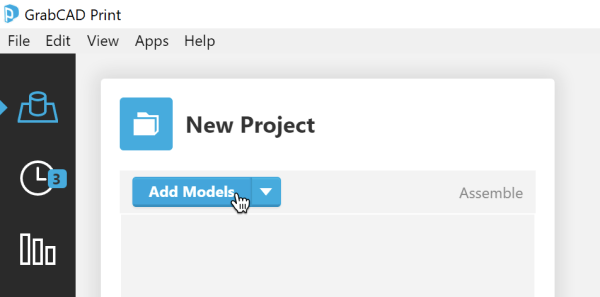
Ricorda che puoi portare qui anche i tuoi pezzi e assiemi CAD! Se i file dei componenti si trovano nella stessa cartella dell'assieme, GrabCAD Print importerà tutti i file dei componenti e li disporrà sul vassoio. In alternativa, utilizza la casella di spunta "Assemblato" nell'elenco dei modelli per stampare gli assiemi come assemblati.
Se hai importato un formato di file senza unità di misura, come STL o VRML, e devi modificare le unità, lo strumento è disponibile qui:

Se ciò accade frequentemente, valuta la possibilità di modificare le preferenze per i file senza unità in File > Preferenze > Impostazioni unità.
2
Disposizione sui vassoi
Sposta le parti sul vassoio cliccando e trascinandole e usa gli strumenti Orienta e Scala per impostare le parti come desiderato. Dai un'occhiata alle best practice di stampa 3D per suggerimenti su come impostare i tuoi pezzi per la stampa.
Usa il menu contestuale per rimuovere i pezzi dal vassoio o creare dei duplicati.
Se hai apportato diverse modifiche, puoi distribuire rapidamente tutto sul vassoio con la funzione "Arrange tray" disponibile nello strumento "Arrange tool".

Se hai aggiunto più pezzi di quanti ne possa contenere un singolo vassoio, GrabCAD Print procederà automaticamente a posizionarli su altri vassoi. Questo comportamento può essere disattivato nelle Preferenze di Sistema.
Fai clic qui per saperne di più su come disporre i modelli in GrabCAD Print.
3
Regola le impostazioni di stampa
Lo strumento rimanente è il pannello Impostazioni di stampa. Qui puoi regolare le impostazioni relative al modello, come lo stile di riempimento e del supporto, nonché le impostazioni per l'intero vassoio, come l'altezza di layer.
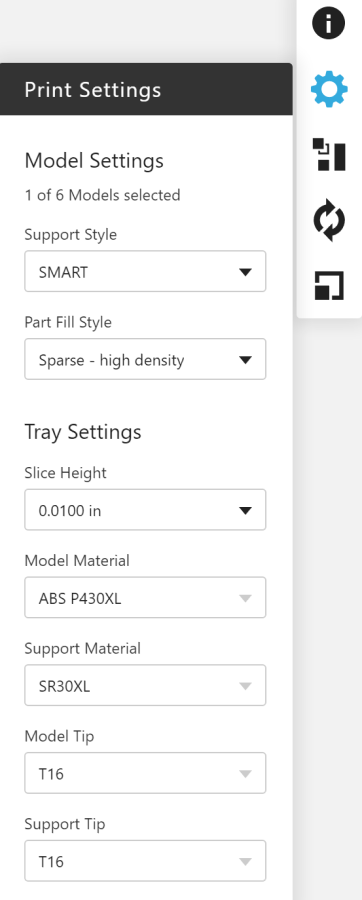
Maggiori informazioni sulla regolazione delle impostazioni di stampa per:
4
Verifica la presenza di problemi di reticolo
Sia che tu abbia inserito un modello STL, sia che GrabCAD Print abbia convertito istantaneamente il tuo modello CAD in un reticolo, potrebbero esserci delle facce aperte, delle normali invertite o altri problemi tecnici con il reticolo del modello. Questo è indicato qui:
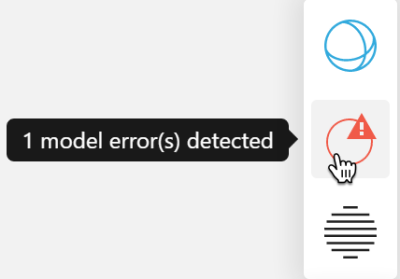
Risolvere i problemi di reticolato è davvero semplice! Basta cliccare su "Ripara tutti i modelli" e, una volta sistemato tutto, tutti i modelli sul vassoio saranno traslucidi, a indicare che non ci sono ulteriori problemi. *
5
Stima o anteprima
Quando sei pronto a stampare, puoi ottenere una stima del tempo di stampa e dell'utilizzo di materiale proprio qui:

Puoi anche vedere un rendering realistico di come apparirà il tuo vassoio una volta terminato andando su Anteprima slicing. Disponibile solo per le stampanti FDM.
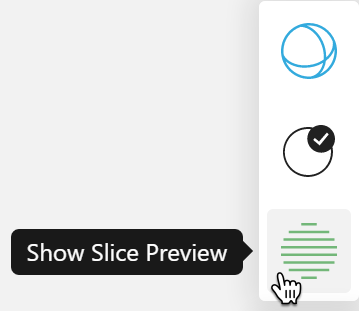
6
Clicca su Stampa!
Infine, clicca su Stampa per aggiungere il vassoio alla coda della stampante selezionata.
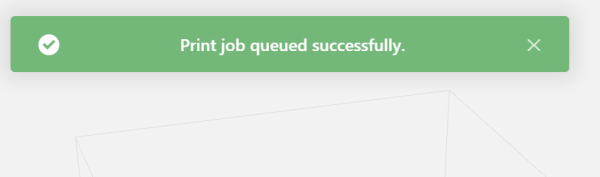
7
Gestisci la coda
Puoi visualizzare il tuo lavoro nella vista pianificazione cliccando qui:

Puoi riordinare o rimuovere i lavori in coda dal menu di scelta rapida. Clicca sulla stampante per visualizzare i livelli dei materiali.
Maggiori informazioni sul monitoraggio e la gestione della coda di stampa.
Prossimo: Imposta l'accesso remoto
*La funzionalità di analisi e riparazione della mesh è fornita da Polygonica di MachineWorks, Ltd. Tutti i diritti d'autore e i marchi commerciali sono riservati.
